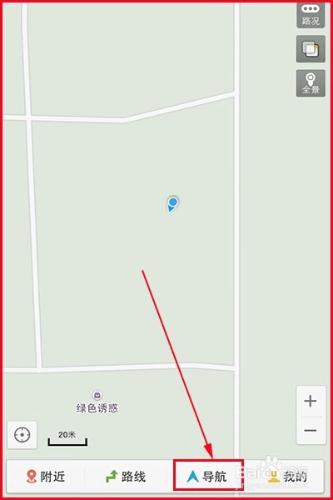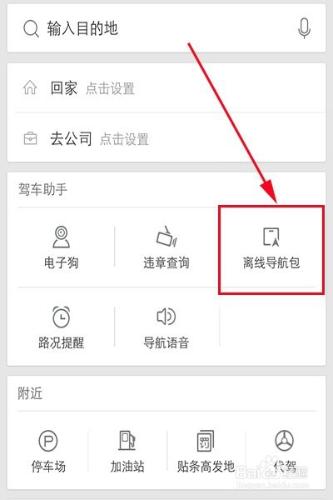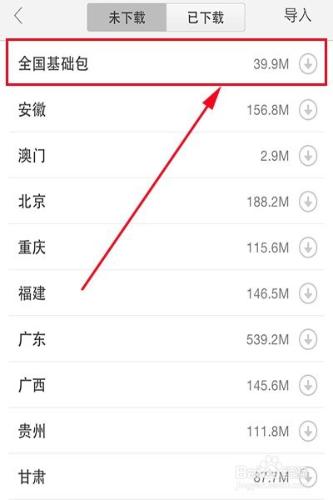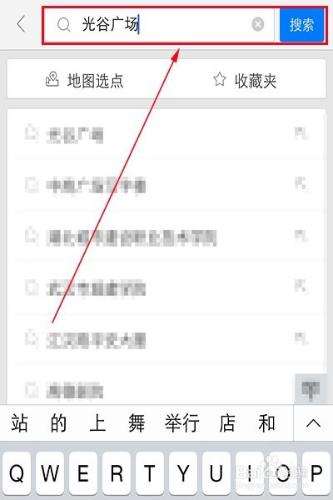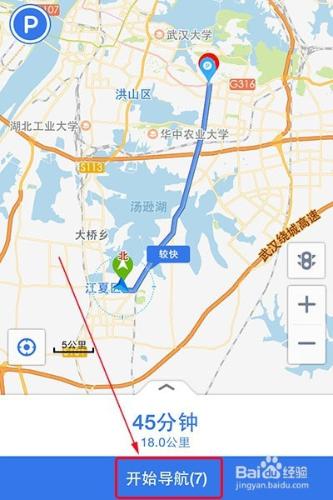當我們初到一個陌生的地方,對我們來說最大的困難就是如何找到自己要去的地方,如果你又剛好是個路痴的話,那這就是“叫天天不應,叫地地不靈”啦。誰能拯救我們這群路痴?百度地圖說:“我可以”!那麼問題來了,流量不夠用怎麼辦?不用擔心,百度都為你想好了,下面我就給朋友們分享下怎樣用百度地圖離線導航功能。
工具/原料
手機
方法/步驟
開啟百度地圖進入“導航”命令介面:首先在手機上找到百度地圖軟體圖示並開啟軟體,點觸開啟後我們便進入到百度地圖主介面,然後我們要在該介面右下方找到開啟“導航”命令選項,其位置見下圖紅色框選中處。
找到並開啟“離線導航包”選項:進入“導航”命令介面後,我們要在該介面中扎到“離線導航包”選項,該命令在”導航“介面的中間位置,其具體位置見下圖紅色框選中處,此時我們點觸開啟該命令。
下載離線地圖:進入“離線導航包”命令介面後我們會看到“全國基礎包”和各省份的地圖下載如下圖2所示,此時我們需要下載“全國基礎包”地圖和自己所在省份或者將要去的省份的地圖。(注意:地圖包較大,建議在wifi情況下下載,如果之前下載的離線地圖長時間未用了建議檢查更新)
選擇“目的地”:離線地圖下載完成後,我們可以在我的地圖中看到。下面我們就來看一下具體怎麼使用離線地圖,此時我們可以關掉資料(不關的話也不會耗費流量)。首先我們要在搜尋欄中輸入目的地名稱(搜尋欄位置見下圖紅色框選中處),此時會出現一些相似目的地,這時我們要選擇自己要去的那個地址然後確認。
點選開始導航:目的地確認後,百度地圖會自動跳轉到導航介面如下圖所示,此時我們要點觸“開始導航”命令,其位置將下圖紅色框選中處,點觸“開始導航”後我們便可以聽到“導航開始·······”的語音提示。